Lorsqu'un papier ou un original est coincé
Retirez la feuille coincée en suivant la procédure décrite dans l'animation illustrée affichée sur le panneau de commande. Si des incidents papier se produisent fréquemment, vérifiez l'état du papier et les réglages dans les Paramètres magasin papier.
Faites attention à ne pas déchirer le papier coincé et à ne pas laisser de petits morceaux à l'intérieur de l'appareil lors du retrait. Tenez le papier fermement sur les bords droit et gauche et exercez une force uniforme pour retirer le papier.

- L'appareil contient des pièces portées à haute température. Lors du retrait du papier coincé, ne touchez pas d'autres zones que celles indiquées dans ce manuel. Tout contact avec ces zones risque d'entraîner des brûlures.
- Lors du remplacement du papier ou du retrait du papier coincé, faites attention à ne pas vous coincer les doigts ou vous blesser.

Ne mettez pas l'appareil hors tension lors du retrait du papier coincé. Si vous mettez l'appareil hors tension, les valeurs des paramètres préalablement définies seront réinitialisées.
Effectuez uniquement l'opération décrite dans l'animation illustrée. Sans quoi, vous pourriez risquer de dégrader la qualité d'impression ou causer un dysfonctionnement.
La zone se situant à l'intérieur du capot droit contient des surfaces chaudes. Lors de l'ouverture du capot droit pour retirer du papier, attendez quelques instants afin de laisser les parties chaudes refroidir avant d'effectuer la procédure.
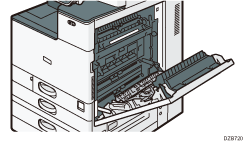
 Vérifiez la zone de survenue de l'incident papier sur l'écran.
Vérifiez la zone de survenue de l'incident papier sur l'écran.
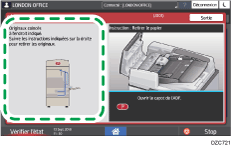
Lorsque l'affichage est éteint, appuyez sur [Vérifier] dans [Vérifier l'état] "État de l'appareil".
"État de l'appareil".
 Suivez la procédure décrite dans l'illustration animée pour retirer le papier coincé.
Suivez la procédure décrite dans l'illustration animée pour retirer le papier coincé.
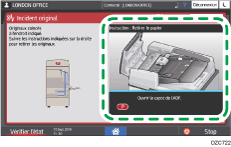
 Fermez tous les capots qui ont été ouverts.
Fermez tous les capots qui ont été ouverts.

Si le papier coincé a été déchiré au cours de son retrait, vérifiez que tous les morceaux ont été retirés.
Si le papier se coince entre le magasin et l'appareil au cours du retrait du papier coincé, tirez complètement le magasin puis retirez le papier.
Si le message reste affiché après le retrait du papier coincé, ouvrez entièrement le capot avant, puis refermez-le. Vérifiez si du papier est coincé dans un autre endroit sur l'écran indiqué à l'étape 1 si le message persiste.
Lorsque le message notifiant la survenue d'un incident papier dans « P » ne part pas, vérifiez si le tampon OK est correctement placé dans l'ADF.
Si vous remarquez qu'un incident papier est prêt à se produire dans l'ADF, appuyez sur [Arrêter] pour mettre la numérisation sur pause, puis replacez l'original dans l'ADF.
Retrait des feuilles bannière coincées
Retirez les feuilles bannière coincées comme suit.
Les feuilles bannière sont chargées dans le plateau de guidage relié au bypass.
 Poussez le levier à droite de l'appareil jusqu'à l'ouverture du capot droit.
Poussez le levier à droite de l'appareil jusqu'à l'ouverture du capot droit.
Ouvrez lentement le capot droit tout en le soutenant de la main.
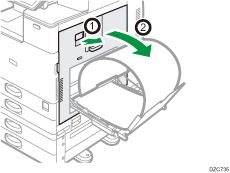
 Ouvrez le plateau de guidage B.
Ouvrez le plateau de guidage B.
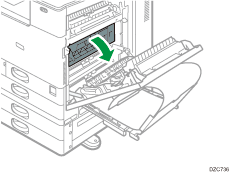
 Tirez le papier vers le bas pour le retirer par-dessous l'unité de fusion.
Tirez le papier vers le bas pour le retirer par-dessous l'unité de fusion.
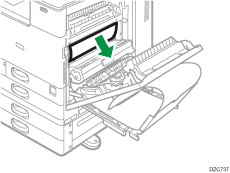
 Fermez le plateau de guidage B.
Fermez le plateau de guidage B.
 Tirez le papier chargé entre l'appareil et l'unité recto-verso vers le haut pour le retirer.
Tirez le papier chargé entre l'appareil et l'unité recto-verso vers le haut pour le retirer.
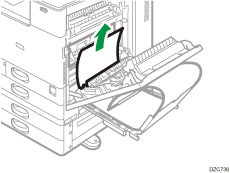
 Refermez le capot droit.
Refermez le capot droit.
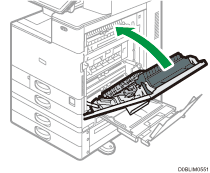
Si les incidents papier se produisent fréquemment
Vérifiez que le papier est convenablement chargé et que les paramètres dans les Paramètres magasin papier sont définis correctement.
État du papier
Éléments à vérifier | Solution si applicable |
|---|---|
Les feuilles de papier adhèrent-elles les unes aux autres ? | Déramez soigneusement les feuilles avant de les charger dans le magasin. 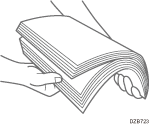 |
Les feuilles de papier sont-elles gondolées ? |
|
Le papier est-il plat sans plis ou froissements ? |
|
Le papier est-il sec et non humide ? |
|
La surface de coupe du papier est-elle lisse et propre ? | Si la surface de coupe est irrégulière, placez le papier dans une orientation différente afin que la surface de coupe fasse face à une autre direction. Lorsque le papier prend en charge l'impression Recto/Verso, retournez le papier. |
Le papier est-il trop épais ? Le papier est-il trop fin ? | Vérifiez les caractéristiques du papier qui peut être utilisé sur l'appareil et chargez du papier qui peut être pris en charge. |
Condition du papier chargé
Éléments à vérifier | Solution si applicable |
|---|---|
Les feuilles de papier chargées sont-elles trop nombreuses ? | Chargez le papier en-dessous de la marque limite maximale ( |
Le guide latéral et le guide arrière du magasin papier source de l'unité centrale sont-ils correctement ajustés au format du papier ? |
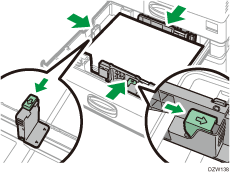
|
Le plateau d'alimentation auxiliaire est-il utilisé correctement ? |
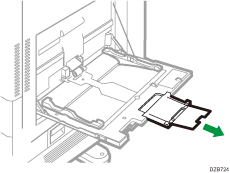 |
Vérifiez également la procédure de base pour charger à nouveau du papier dans l'appareil.
Paramètres mag. papier
Éléments à vérifier | Solution si applicable |
|---|---|
Le format de papier et la configuration des paramètres de magasin papier correspondent-ils ? |
|
Vérifiez le papier qui peut à nouveau être chargé dans l'appareil.

Lorsqu'un incident papier se produit sur le réceptacle de sortie, vérifiez l'absence d'obstacles sur les éléments suivants :
Chaque réceptacle du finisseur
À l'avant du support papier du magasin interne 1
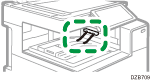
Si un incident papier se produit dans l'ADF de numérisation recto-verso à un seul passage, le problème peut provenir de la détection incorrecte par l'appareil de l'unité papier petit format lors de son retrait. Vérifiez que le capteur est exempt de corps étrangers ou de taches.
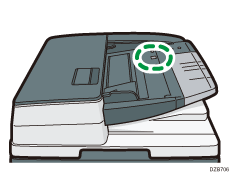

 ) dans le magasin.
) dans le magasin. ) après avoir défini les paramètres.
) après avoir défini les paramètres.